Chào Taimienphi.vn, tôi đang tập làm bảng biểu trên phần mềm Microsoft Excel. Tôi có biết hướng dẫn cách đánh số thứ tự trong Excel là kéo số xuống dưới để tạo thêm các số thứ tự. Nhưng tôi thực hiện theo thì vẫn lỗi đánh số thứ tự trong Excel và chỉ xuất hiện hàng loạt số 1.
TRẢ LỜI:
Xin chào bạn, cảm ơn bạn đã gửi thắc mắc về cho Taimienphi.vn
Có thể nói đánh số thứ tự trong Excel là một thủ thuật căn bản cho những người mới học Excel. Đây là cách giúp rút ngắn thời gian gõ phím số thứ tự và chỉ cần vài thao tác là có thể tạo hàng chục, hàng trăm số thứ tự. Chúng tôi cũng đã hiểu lỗi đánh số thứ tự trong Excel bạn gặp phải là khi đánh số 1 và kéo hàng loạt thì chỉ xuất hiện số 1 mà không có các số tiếp theo. Để khắc phục vấn đề này bạn hãy xem hướng dẫn sửa lỗi đánh số thứ tự trong Excel dưới đây.
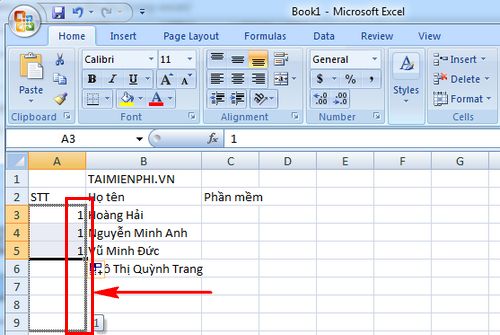
Lỗi đánh số thứ tự trong Excel
Bước 1: Thay vì đánh số 1, bạn cần đánh số 1 và số 2. Cũng có thể đánh liên tiếp số 1, 2, 3 ... cũng được.
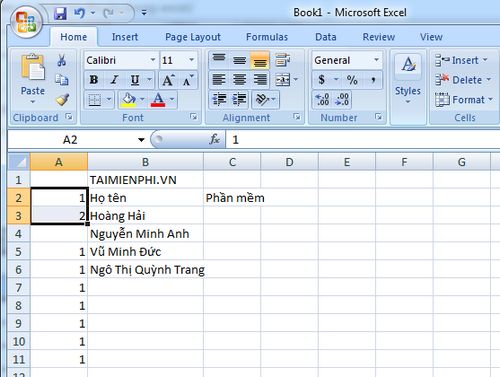
Bước 2: Sau đó bạn bôi đen cả 2 số 1 và 2 và nhấn vào góc của số 2 để con trỏ chuột trở thành dấu (+). Sau đó nhấn và kéo chuột xuống dưới.

Bước 3: Lập tức bạn sẽ thu được hàng loạt số thứ tự mình muốn. Nếu muốn kéo dài các số thứ tự, hãy bôi đen lại toàn bộ các số đó và tiếp tục thực hiện thao tác kéo thả.

Và bạn sẽ sửa lỗi đánh số thứ tự trong Excel dễ dàng, tạo được các số thứ tự như ý muốn.

Vấn đề lỗi đánh số thứ tự trong Excel của bạn chỉ là đánh thiêu số 2 mà thôi. Cần phải đánh ít nhất 2 số này như là "mồi" để Excel hiểu bạn muốn thực hiện hàng loạt số thứ tự.
Ngoài cách đánh số thứ tự trong Excel thì cũng có một thủ thuật khác khá quan trọng liên quan tới thứ tự. Đó là cách tạo hàm Rank trong Excel. Nói một cách dễ hiểu thì hàm Rank trong Excel dùng để xếp hạng các số liệu của bạn. Với các bảng số liệu cần tính kết quả, việc sử dụng hàm Rank trong Excel sẽ cho bạn thống kê chính xác về vị trí của các số liệu trong bảng.
https://thuthuat.taimienphi.vn/loi-danh-so-thu-tu-trong-excel-23498n.aspx
Việc sử dụng các hàm trong Excel là điều cơ bản của nhân viên văn phòng mỗi khi muốn sử dụng Excel để thao tác nhập dữ liệu. Nếu bạn là người mới và muốn nâng cao kiến thức về các hàm Excel thì bạn đọc có thể tham khảo các bài viết về hàm Excel mà chúng tôi đã chia sẻ trước đó để bổ túc thêm chút kiến thức áp dụng vào công việc và học tập nhé.